小学五年级信息技术上册全部教案
- 格式:doc
- 大小:47.50 KB
- 文档页数:27
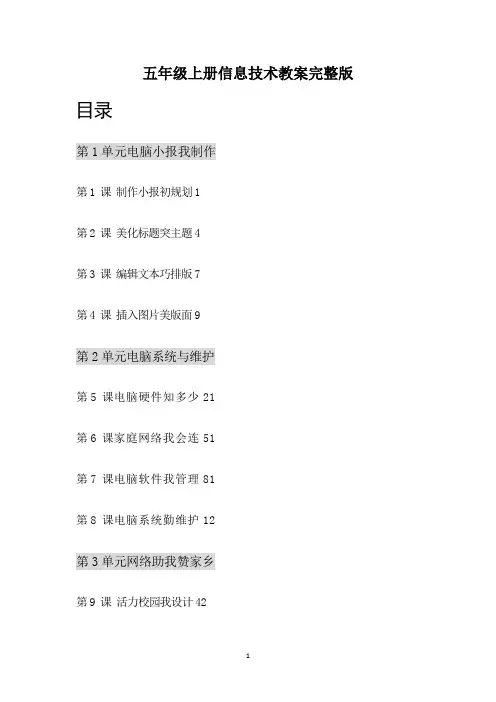
五年级上册信息技术教案完整版目录
第1单元电脑小报我制作
第1 课制作小报初规划1
第2 课美化标题突主题4
第3 课编辑文本巧排版7
第4 课插入图片美版面9
第2单元电脑系统与维护
第5 课电脑硬件知多少21
第6 课家庭网络我会连51
第7 课电脑软件我管理81
第8 课电脑系统勤维护12
第3单元网络助我赞家乡
第9 课活力校园我设计42
第10 课校园舞台展风采72
第11 课英语课上变魔术03
第12 课科学课上吹泡泡33
第13 课百米赛跑冲向前53
第14 课吟诗赏画入情境93
(通案)课题第1课制作小报初规划
(通案)课题第2课美化标题突主题。
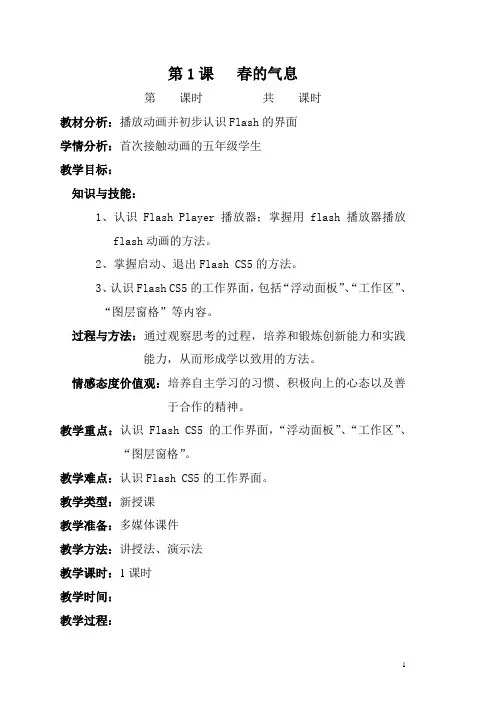
第1课春的气息第课时共课时教材分析:播放动画并初步认识Flash的界面学情分析:首次接触动画的五年级学生教学目标:知识与技能:1、认识 Flash Player播放器;掌握用flash播放器播放flash动画的方法。
2、掌握启动、退出Flash CS5的方法。
3、认识Flash CS5的工作界面,包括“浮动面板”、“工作区”、“图层窗格”等内容。
过程与方法:通过观察思考的过程,培养和锻炼创新能力和实践能力,从而形成学以致用的方法。
情感态度价值观:培养自主学习的习惯、积极向上的心态以及善于合作的精神。
教学重点:认识Flash CS5的工作界面,“浮动面板”、“工作区”、“图层窗格”。
教学难点:认识Flash CS5的工作界面。
教学类型:新授课教学准备:多媒体课件教学方法:讲授法、演示法教学课时:1课时教学时间:教学过程:123课后反思:4第2课新春快乐第课时共课时教材分析:制作逐帧动画学情分析:首次接触动画制作的五年级学生教学目标:知识与技能:1、学会通过“文档属性”以及“窗口”→“属性”命令来设置舞台大小、舞台背景色。
2、理解“时间轴”、“普通帧”、“关键帧”、“空白关键帧”等术语。
3、掌握通过“属性”面板设置文字效果的方法。
4、学会制作“逐帧动画”。
5、学会通过“控制”→“测试影片”命令以及利用快捷键Ctrl+Enter来观看动画效果的方法。
6、掌握执行“文件”→“保存”命令保存动画的方法。
过程与方法:通过观察思考的过程,培养和锻炼创新能力和实践能力,从而形成学以致用的方法。
情感态度价值观:培养自主学习的习惯、积极向上的心态以及善于合作的精神。
教学重点:理解“时间轴”、“普通帧”、“关键帧”、“空白关键帧”等术语。
教学难点:掌握通过“属性”面板设置文字效果的方法。
教学类型:新授课教学准备:多媒体课件5教学方法:讲授法、演示法教学课时:1课时教学时间:教学过程:6课后反思7第3课礼花绽放第课时共课时教材分析:在动画中导入位图学情分析:初步了解动画制作的五年级学生教学目标:知识与技能:1、掌握打开动画文件的方法2、掌握插入图层的方法3、理解“矢量图”与“位图”的概念;学会在动画中导入“位图”图片并调整位图的大小与位置4、学会调整图层的叠放次序过程与方法:通过观察思考和创作实践的过程,培养和锻炼创新能力和实践能力,从而形成学以致用的方法。
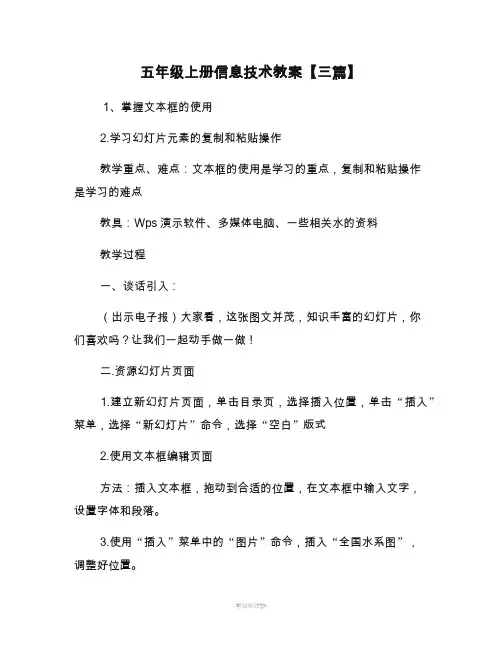
五年级上册信息技术教案【三篇】1、掌握文本框的使用2.学习幻灯片元素的复制和粘贴操作教学重点、难点:文本框的使用是学习的重点,复制和粘贴操作是学习的难点教具:Wps演示软件、多媒体电脑、一些相关水的资料教学过程一、谈话引入:(出示电子报)大家看,这张图文并茂,知识丰富的幻灯片,你们喜欢吗?让我们一起动手做一做!二.资源幻灯片页面1.建立新幻灯片页面,单击目录页,选择插入位置,单击“插入”菜单,选择“新幻灯片”命令,选择“空白”版式2.使用文本框编辑页面方法:插入文本框,拖动到合适的位置,在文本框中输入文字,设置字体和段落。
3.使用“插入”菜单中的“图片”命令,插入“全国水系图”,调整好位置。
4.给文本框添加边框,在文本框边缘上单击鼠标右键,单击“对象格式”弹出“设置对象格式”对话框,同时设置边框颜色,样式等。
一、制作中华母亲河幻灯片页面同学们注意:这部分总共包含四个页面,前两幅和后两幅采用了相同的版式,所以只要做出其中的两幅页面,使用文本框的复制与粘贴操作,另外的两幅就很容易得到了。
1.制作长江幻灯片用上面的方法先建立一张新幻灯片,插入文本框,输入文字,字体字号好大小2.制作黄河幻灯片使用文本框复制和粘贴的方法,得到“黄河”幻灯片的版式。
复制的方法:1.手指按住”shift”键(不要松开),用鼠标左键分别单击三个文本框,同事选中三个文本框。
2.松开shift,单击“复制”按钮,文本框被复制到剪贴板中。
3.新建空白页面,然后单击“粘贴”按钮,就得到了和“长江”页完全相同的页面。
4.把“长江”改为“黄河”,大文本框里的内容改为黄河的说明文字。
四.用同样的方法制作“三峡”和雄伟的壶口瀑布”幻灯片五.练一练:1、自己设计制作以上幻灯片六、作品欣赏七、小结、质疑:1、今天,你学会了什么?2、操作过程中遇到什么困难,还需要解决?制作一张目录页教学目标:1、掌握插入新幻灯片的方法;2、灵活使用已学的文字编辑与图片插入方法教学重点、难点学习使用“组织结构”版式教具Wps演示软件、多媒体电脑教学过程一、谈话引入:同学们,我们把封面做完了,接下来应该做目录页了吧?目录页要一标题的形势反映幻灯片的内容,为了美观漂亮,经常要插入一些图片作为我文字背景。
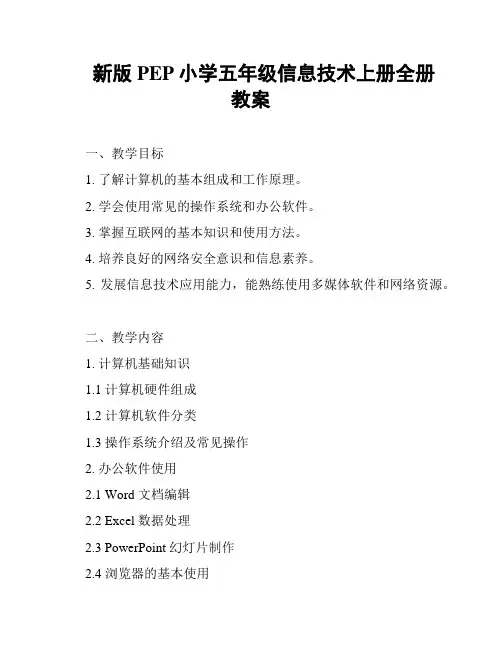
新版PEP小学五年级信息技术上册全册教案一、教学目标1. 了解计算机的基本组成和工作原理。
2. 学会使用常见的操作系统和办公软件。
3. 掌握互联网的基本知识和使用方法。
4. 培养良好的网络安全意识和信息素养。
5. 发展信息技术应用能力,能熟练使用多媒体软件和网络资源。
二、教学内容1. 计算机基础知识1.1 计算机硬件组成1.2 计算机软件分类1.3 操作系统介绍及常见操作2. 办公软件使用2.1 Word 文档编辑2.2 Excel 数据处理2.3 PowerPoint 幻灯片制作2.4 浏览器的基本使用3. 互联网基础知识3.1 网络的概念和基本组成3.2 常用网络服务和应用3.3 网络安全和个人信息保护4. 多媒体软件和网络资源利用4.1 图片处理和编辑软件4.2 音频和视频编辑软件4.3 检索和利用网络资源的方法和技巧三、教学方法1. 创设情境,开展案例分析和问题解决。
2. 利用多媒体技术展示教学内容,激发学生的研究兴趣。
3. 引导学生合作研究,进行小组讨论和合作实践。
4. 设置任务和项目驱动的研究,提高学生应用能力。
四、教学评估1. 课堂练和作业完成情况。
2. 课后小测验和考试成绩。
3. 课堂表现和参与度。
4. 项目作品评价。
五、教学资源1. 教材:新版PEP小学五年级信息技术上册。
2. 多媒体设备:电脑、投影仪等。
3. 网络资源:相关教学视频、网络课件等。
4. 办公软件:Microsoft Office 套件等。
六、教学日程安排第一周:计算机基础知识第二周:办公软件使用第三周:互联网基础知识第四周:多媒体软件和网络资源利用七、教学反思通过本学期的信息技术教学,学生在计算机基础知识、办公软件使用、互联网基础知识以及多媒体软件和网络资源利用方面都取得了明显的进步。
教学方法的创新和教学资源的充分利用,促使学生在实践中掌握了相关知识和技能,提高了信息技术应用能力和创新思维能力。
同时,也发现了一些不足之处,今后需要更加注重学生的实际动手操作和综合运用能力的培养。
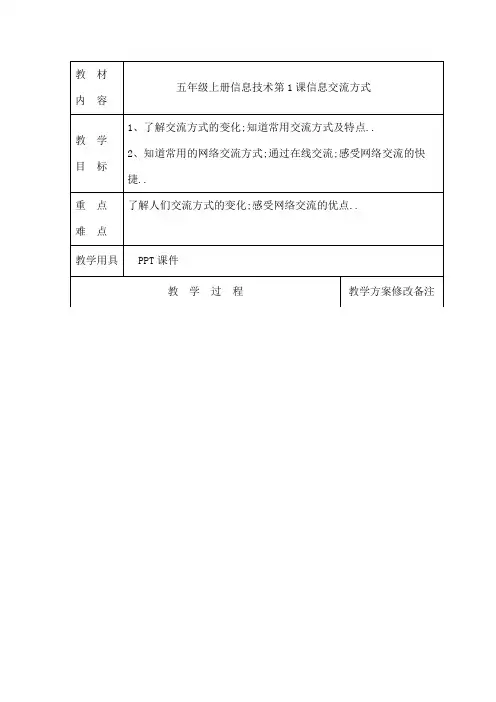
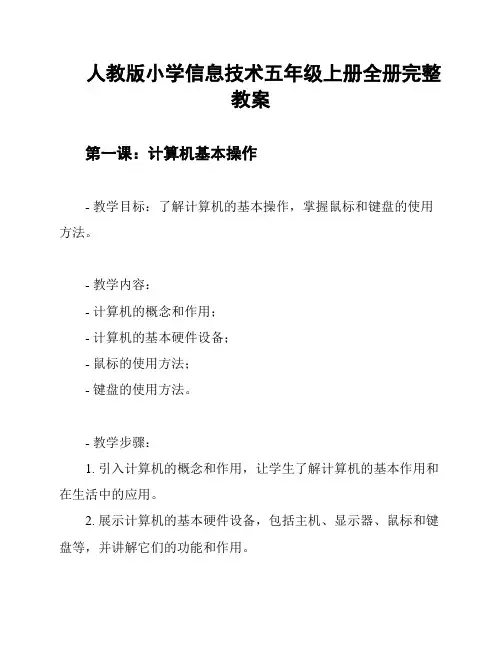
人教版小学信息技术五年级上册全册完整教案第一课:计算机基本操作- 教学目标:了解计算机的基本操作,掌握鼠标和键盘的使用方法。
- 教学内容:- 计算机的概念和作用;- 计算机的基本硬件设备;- 鼠标的使用方法;- 键盘的使用方法。
- 教学步骤:1. 引入计算机的概念和作用,让学生了解计算机的基本作用和在生活中的应用。
2. 展示计算机的基本硬件设备,包括主机、显示器、鼠标和键盘等,并讲解它们的功能和作用。
3. 分别介绍鼠标和键盘的使用方法,包括鼠标的左键、右键的功能,键盘上常用的按键等。
4. 给学生提供实际操作的机会,让他们亲自尝试使用鼠标和键盘进行简单的操作。
5. 总结本节课的内容,强调学生掌握计算机的基本操作方法的重要性。
- 教学评价:观察学生在实际操作中的表现,评估他们是否掌握了鼠标和键盘的基本使用方法。
第二课:Word文档处理- 教学目标:掌握Word文档的基本操作,包括创建、保存和编辑文档。
- 教学内容:- Word文档的介绍;- 创建新文档;- 保存文档;- 编辑文档内容。
- 教学步骤:1. 介绍Word文档的作用和常见的应用场景。
2. 演示如何创建新的Word文档,并让学生跟随操作创建自己的文档。
3. 强调文档保存的重要性,教授保存文档的方法,并提醒学生合理选择保存路径和文件名。
4. 引导学生掌握文档编辑的基本操作,包括插入文字、删除文字、修改字体样式等。
5. 鼓励学生尝试自己编辑文档,并展示他们的成果。
- 教学评价:观察学生在实际操作中是否能够独立创建、保存和编辑Word文档。
第三课:电子表格处理- 教学目标:了解电子表格的基本概念,学会创建和编辑简单的电子表格。
- 教学内容:- 电子表格的作用和特点;- 创建新的电子表格;- 编辑电子表格内容。
- 教学步骤:1. 介绍电子表格的作用,解释它与传统表格的区别。
2. 演示如何创建新的电子表格,并让学生跟随操作创建自己的表格。
3. 强调单元格的概念和重要性,教授编辑表格内容的方法,包括输入文字、数值和公式等。
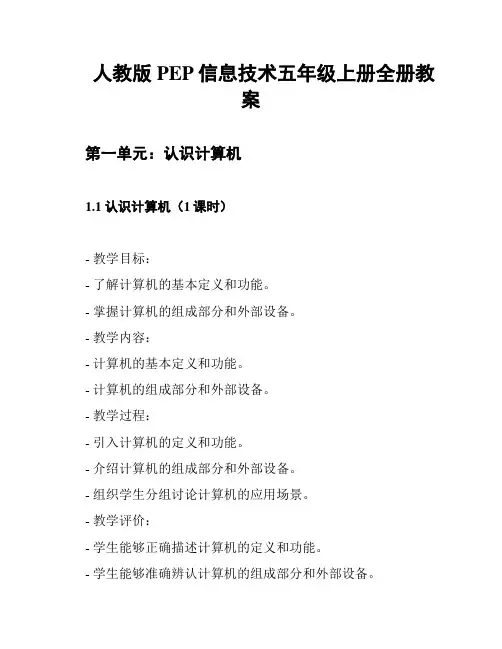
人教版PEP信息技术五年级上册全册教案第一单元:认识计算机1.1 认识计算机(1课时)- 教学目标:- 了解计算机的基本定义和功能。
- 掌握计算机的组成部分和外部设备。
- 教学内容:- 计算机的基本定义和功能。
- 计算机的组成部分和外部设备。
- 教学过程:- 引入计算机的定义和功能。
- 介绍计算机的组成部分和外部设备。
- 组织学生分组讨论计算机的应用场景。
- 教学评价:- 学生能够正确描述计算机的定义和功能。
- 学生能够准确辨认计算机的组成部分和外部设备。
1.2 认识鼠标和键盘(1课时)- 教学目标:- 了解鼠标和键盘的基本功能和使用方法。
- 掌握鼠标和键盘的正确使用姿势。
- 教学内容:- 鼠标的基本功能和使用方法。
- 键盘的基本功能和使用方法。
- 教学过程:- 介绍鼠标的基本功能和使用方法。
- 演示鼠标的正确使用姿势。
- 介绍键盘的基本功能和使用方法。
- 演示键盘的正确使用姿势。
- 教学评价:- 学生能够准确描述鼠标和键盘的基本功能和使用方法。
- 学生能够正确使用鼠标和键盘,并保持正确的使用姿势。
第二单元:认识信息技术之网络2.1 认识互联网(1课时)- 教学目标:- 了解互联网的基本概念和特点。
- 掌握互联网的常见应用和安全注意事项。
- 教学内容:- 互联网的基本概念和特点。
- 互联网的常见应用和安全注意事项。
- 教学过程:- 引入互联网的基本概念和特点。
- 介绍互联网的常见应用和安全注意事项。
- 组织学生分组讨论互联网的正面和负面影响。
- 教学评价:- 学生能够正确描述互联网的基本概念和特点。
- 学生能够准确说明互联网的常见应用和安全注意事项。
2.2 认识网页和搜索引擎(1课时)- 教学目标:- 了解网页的基本结构和元素。
- 掌握搜索引擎的基本使用方法。
- 教学内容:- 网页的基本结构和元素。
- 搜索引擎的基本使用方法。
- 教学过程:- 介绍网页的基本结构和元素。
- 演示搜索引擎的基本使用方法。
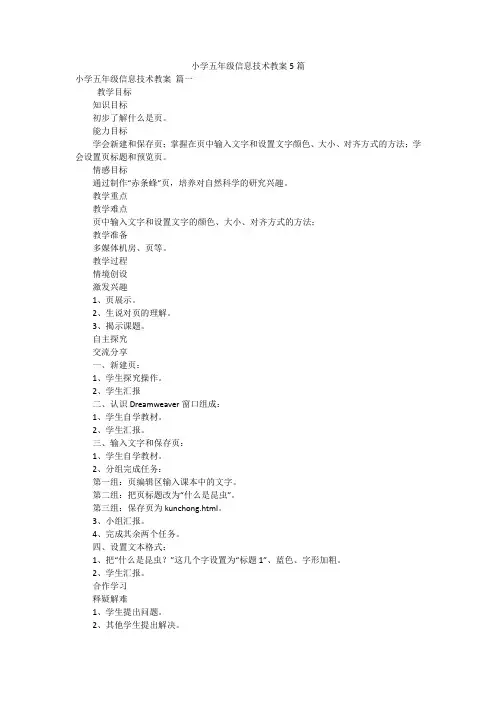
小学五年级信息技术教案5篇小学五年级信息技术教案篇一教学目标知识目标初步了解什么是页。
能力目标学会新建和保存页;掌握在页中输入文字和设置文字颜色、大小、对齐方式的方法;学会设置页标题和预览页。
情感目标通过制作“赤条蜂”页,培养对自然科学的研究兴趣。
教学重点教学难点页中输入文字和设置文字的颜色、大小、对齐方式的方法;教学准备多媒体机房、页等。
教学过程情境创设激发兴趣1、页展示。
2、生说对页的理解。
3、揭示课题。
自主探究交流分享一、新建页:1、学生探究操作。
2、学生汇报二、认识Dreamweaver窗口组成:1、学生自学教材。
2、学生汇报。
三、输入文字和保存页:1、学生自学教材。
2、分组完成任务:第一组:页编辑区输入课本中的文字。
第二组:把页标题改为“什么是昆虫”。
第三组:保存页为kunchong.html。
3、小组汇报。
4、完成其余两个任务。
四、设置文本格式:1、把“什么是昆虫?”这几个字设置为“标题1”、蓝色、字形加粗。
2、学生汇报。
合作学习释疑解难1、学生提出问题。
2、其他学生提出解决。
3、共同解决问题。
4、师针对学生操作补充提出问题。
5、小组解决。
6、小组汇报。
实践创作展示1、利用所学任务:制作“赤条蜂”的页。
2、展示优秀作品。
3、师生作品。
梳理拓展延伸1、知识。
2、出示图文并茂页,激发学生学习欲望。
五年级信息技术教案篇二[教学目的与要求]知识目标:1.掌握画弧的方法。
2.掌握花瓣的两个弧之间的衔接方法,并用重复的嵌套画花瓣。
3.画出由五个花瓣组成的荷花。
能力目标:1.培养同学的思维能力,从多角度的观察、分析问题的能力。
情感目标:培养同学对LOGO语言的浓厚兴趣,通过小组合作自学,培养同学合作学习的意识和勇于探究的。
精神。
[课时布置]1课时[教学重点与难点](1)重点:1.掌握画弧的方法。
2.掌握花瓣的两个弧之间的衔接方法,并用重复的嵌套画花瓣。
(2)难点:1.掌握花瓣的两个弧之间的衔接方法,并用重复的嵌套画花瓣。
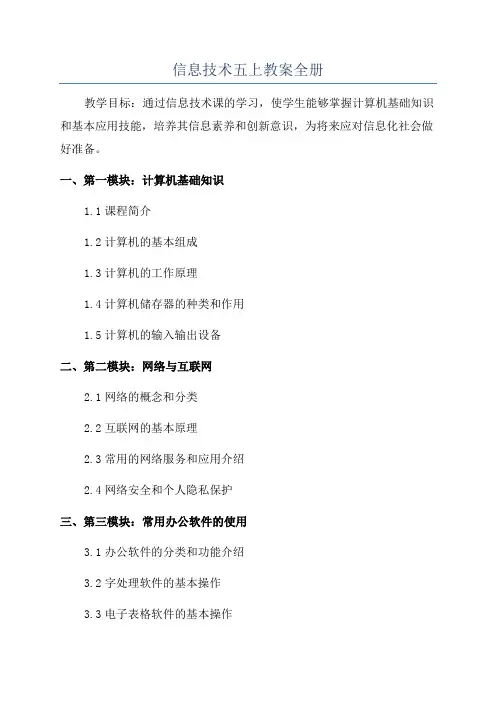
信息技术五上教案全册教学目标:通过信息技术课的学习,使学生能够掌握计算机基础知识和基本应用技能,培养其信息素养和创新意识,为将来应对信息化社会做好准备。
一、第一模块:计算机基础知识1.1课程简介1.2计算机的基本组成1.3计算机的工作原理1.4计算机储存器的种类和作用1.5计算机的输入输出设备二、第二模块:网络与互联网2.1网络的概念和分类2.2互联网的基本原理2.3常用的网络服务和应用介绍2.4网络安全和个人隐私保护三、第三模块:常用办公软件的使用3.1办公软件的分类和功能介绍3.2字处理软件的基本操作3.3电子表格软件的基本操作3.4演示文稿软件的基本操作3.5多媒体制作软件的基本操作四、第四模块:图像处理技术4.1图像的基本概念和分类4.2图像处理的基本原理4.3图像文件的格式和保存4.4图像处理软件的基本操作介绍4.5图像处理的应用和意义五、第五模块:编程基础5.1编程概念和分类5.2算法与流程图的介绍5.3常见编程语言的概念和应用5.4编程环境的配置和使用5.5编写简单的程序教学方法:本教案采用多种教学方法,包括讲解、实验、小组合作学习等,以增强学生的学习兴趣和主动性。
评估方法:本教案将通过阶段性小测验、实验报告、课堂参与度等方式对学生进行综合评估。
教学资源:计算机实验室、计算机软件、多媒体课件、教学视频等。
教学进度安排:第一模块:计算机基础知识(2周)第二模块:网络与互联网(3周)第三模块:常用办公软件的使用(4周)第四模块:图像处理技术(3周)第五模块:编程基础(4周)教学内容和教学活动安排:第一课时:计算机基础知识的概述活动一:讲解计算机的基本组成和工作原理活动二:观看有关计算机工作原理的视频活动三:小组讨论计算机储存器的种类和作用第二课时:计算机的输入输出设备活动一:讲解常见的输入输出设备活动二:实验验证输入输出设备的工作原理活动三:小组合作学习,设计一套完整的计算机输入输出系统以此类推,依次展开其他模块的教学内容和教学活动。
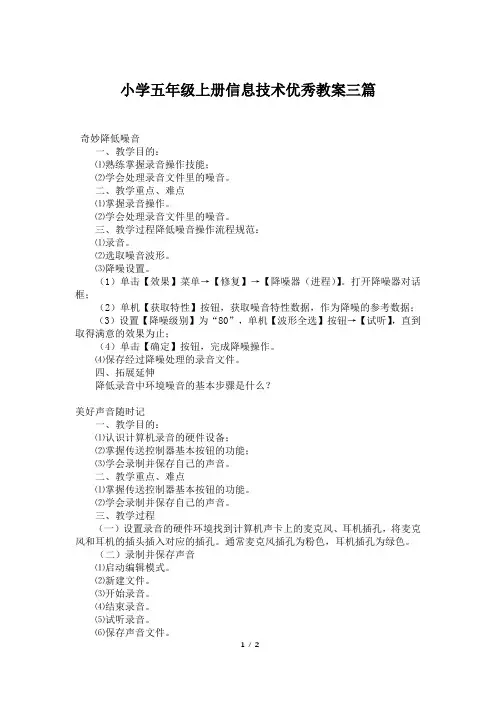
小学五年级上册信息技术优秀教案三篇奇妙降低噪音一、教学目的:⑴熟练掌握录音操作技能;⑵学会处理录音文件里的噪音。
二、教学重点、难点⑴掌握录音操作。
⑵学会处理录音文件里的噪音。
三、教学过程降低噪音操作流程规范:⑴录音。
⑵选取噪音波形。
⑶降噪设置。
(1)单击【效果】菜单→【修复】→【降噪器(进程)】。
打开降噪器对话框;(2)单机【获取特性】按钮,获取噪音特性数据,作为降噪的参考数据;(3)设置【降噪级别】为“80”,单机【波形全选】按钮→【试听】,直到取得满意的效果为止;(4)单击【确定】按钮,完成降噪操作。
⑷保存经过降噪处理的录音文件。
四、拓展延伸降低录音中环境噪音的基本步骤是什么?美好声音随时记一、教学目的:⑴认识计算机录音的硬件设备;⑵掌握传送控制器基本按钮的功能;⑶学会录制并保存自己的声音。
二、教学重点、难点⑴掌握传送控制器基本按钮的功能。
⑵学会录制并保存自己的声音。
三、教学过程(一)设置录音的硬件环境找到计算机声卡上的麦克风、耳机插孔,将麦克风和耳机的插头插入对应的插孔。
通常麦克风插孔为粉色,耳机插孔为绿色。
(二)录制并保存声音⑴启动编辑模式。
⑵新建文件。
⑶开始录音。
⑷结束录音。
⑸试听录音。
⑹保存声音文件。
四、拓展延伸录音后如何保存声音文件?轻轻松松听音乐一、教学目的:⑴学会启动与退出Adobe Audition的操作方法;⑵认识Adobe Audition工作界面;⑶学会用Adobe Audition播放声音文件。
二、教学重点、难点⑴认识Adobe Audition工作界面⑵学会用Adobe Audition播放声音文件。
三、教学过程学一学启动Adobe Audition软件⑴单击【开始】→【所有程序】→【Adobe Audition】项,打开Adobe Audition窗口,认识AdobeAudition界面。
⑵认识Adobe Audition窗口的组成。
Adobe Audition窗口由题目栏、菜单栏、工程模式按钮栏、库面板、创送控制器、工作区组成。
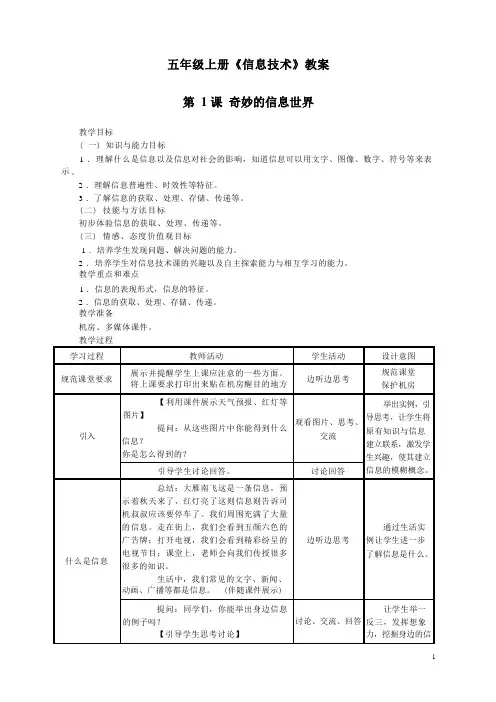
1教学目标( 一) 知识与能力目标1 .理解什么是信息以及信息对社会的影响,知道信息可以用文字、图像、数字、符号等来表。
2 .理解信息普遍性、时效性等特征。
3 .了解信息的获取、处理、存储、传递等。
(二) 技能与方法目标初步体验信息的获取、处理、传递等。
(三) 情感、态度价值观目标1 .培养学生发现问题、解决问题的能力。
2 .培养学生对信息技术课的兴趣以及自主探索能力与相互学习的能力。
教学重点和难点1 .信息的表现形式,信息的特征。
2 .信息的获取、处理、存储、传递。
教学准备机房、多媒体课件。
示第2 课神奇的信息技术教学目标( 一) 知识与技能目标1 .理解什么是信息技术及其作用,学会使用信息技术解决身边的问题。
2 .了解信息技术的三大支柱。
3 .了解信息技术的发展方向。
4 .了解信息技术对社会的积极作用,学会预防信息技术对社会带来的消极作用;(二) 过程与方法目标通过分析身边常见的信息技术实例,让学生明白究竟什么才是信息技术。
信息社会里,信息技术包含了哪些主要技术?它将来的发展方向又会是怎样?通过提问引导学生思考信息技术对社会的影响以及我们如何预防它对社会产生的消极影响。
最后提问引起学生思考——作为信息时代的新一代,我们应该如何迎接信息社会的挑战?(三) 情感、态度价值观目标1 .培养学生自觉抵制和预防不良信息。
2 .培养学生良好的信息道德与信息素养。
教学重点和难点1 .信息技术的三大支柱。
2 .如何预防信息技术对社会的消极影响。
教学准备机房、多媒体课件第 3 课神秘的新伙伴教学目标( 一) 知识与技能目标1 .认识计算机,了解计算机的分类、组成和主要功能。
2 .学会开机、关机等计算机基本操作。
3 .认识计算机的桌面,了解计算机桌面的各个部分和相应的功能。
(二) 过程与方法目标1 .从计算机的组成开始,我们试着了解更多的计算机硬件和软件。
2 .通过实际分析,了解计算机开机、关机的顺序为何是固定的。
2023年人教版五年级信息技术上册《全册》教案2023年人教版五年级信息技术上册《全册》完整版教案一、教学目标本教案旨在帮助学生掌握以下知识和技能:- 熟悉计算机的基本操作和常用软件;- 了解互联网的使用和安全问题;- 研究使用电子邮件和网络搜索;- 掌握基本的程序设计思维和编程概念。
二、教学内容第一单元:计算机基础知识- 计算机硬件组成- 常用计算机操作和快捷键- 文件和文件夹管理- 图片和文字的处理第二单元:互联网的使用和安全- 互联网的基本概念和功能- 上网安全和个人信息保护- 常用网络服务和应用的使用- 网络搜索技巧和策略第三单元:电子邮件的使用- 电子邮件的基本知识和功能- 发送和接收邮件的操作- 邮件安全和隐私保护第四单元:编程入门- 程序设计思维和逻辑- 图形化编程工具的使用- 编写简单的程序和小游戏- 分享和展示编程作品三、教学方法- 演示讲解:通过实际操作演示计算机和互联网的常用操作和功能;- 练训练:针对每个单元的研究目标,设计相关的练题和任务,提供学生练和巩固所学知识的机会;- 项目实践:引导学生进行项目实践,如编写小程序、制作简单网页等,以提升他们的创造力和动手能力;- 小组合作:组织学生进行小组合作研究,在合作中培养他们的团队协作和沟通能力。
四、教学评价为了评价学生的研究成果和教学效果,采用以下评价方式:- 日常表现:关注学生的课堂表现、参与度和作业完成情况;- 练和作业:设计练和作业题目,通过批改和讲评,评价学生的掌握程度;- 项目评估:针对编程项目等实践性任务,进行评估和展示;- 综合评价:根据学生在各个方面的表现,综合评价学生的综合能力和成绩。
五、教学资源教学资源准备如下:- 计算机和投影仪- 互联网连接- 课本和参考书籍- 练题和作业- 编程软件和工具以上就是2023年人教版五年级信息技术上册《全册》完整版教案的内容和安排。
请根据实际情况进行适度调整和补充,以达到最佳的教学效果。
最新人教版五年级信息技术上册教案全册第一课:计算机的基本组成
教学目标:
- 了解计算机的基本组成部分
- 掌握计算机的工作原理
- 学会使用计算机的常见术语
教学内容:
1. 计算机的硬件部分
- 中央处理器(CPU)
- 主要储存器(内存)
- 输入设备(键盘、鼠标)
- 输出设备(显示器、打印机)
- 辅助存储设备(硬盘、U盘)
2. 计算机的软件部分
- 操作系统
- 应用程序
3. 计算机的工作原理
- 输入、运算、输出
4. 计算机常见术语
- 文件
- 文件夹
- 网络
- 网站
教学步骤:
1. 引入课题,激发学生兴趣。
2. 介绍计算机的硬件组成,通过图片和实物展示,让学生了解各部分的名称和功能。
3. 介绍计算机的软件组成,解释操作系统和应用程序的作用。
4. 通过实例演示计算机的工作原理,引导学生理解输入、运算和输出的过程。
5. 教授计算机的常见术语,帮助学生构建基本的计算机知识框架。
6. 结束课时,复重点内容,解答学生疑问。
教学资源:
- 计算机硬件实物和图片
- 课件展示
- 教辅材料
教学评估:
- 针对学生的问题解答及互动讨论
- 学生对计算机基本组成的理解程度
- 学生对常见术语的掌握程度
扩展活动:
- 让学生通过分组讨论或小组报告分享自己对计算机的理解和常见术语的运用。
五年级信息技术教案【优秀8篇】作为一名人民教师,时常需要编写教案,教案有助于学生理解并掌握系统的知识。
那么大家知道正规的教案是怎么写的吗?这次漂亮的我为亲带来了8篇《五年级信息技术教案》,亲的肯定与分享是对我们最大的鼓励。
小学五年级信息技术教案篇一[教学目的与要求](1)熟悉电子表格的功能及特点。
(2)学会启动和退出Excel。
(3)掌握数据输入的基本方法。
(4)认识Excel窗口,区分工作表和工件薄。
[课时安排]1课时。
[教学重点与难点](1)重点:数据输入。
(2)难点:区分工作表与工作薄。
[教学准备]电子教室程序、络硬件与软件、板书内容的贴纸。
[教学过程]一、导入Office套件的三个主要部分,我们学习了Word和Powerpoint,还有就是这个电子表格软件Excel,这节课就让我们一起来认识一下吧!二、教学新课1、认识新朋友Excel0启动Excel0,有几种方法。
开始——程序——MicrosoftExcel;双击桌面上Excel快捷方式;打开一个Excel文档。
2、认识窗口启动Excel后,界面分为标题栏、菜单栏、工具栏、编辑栏、名称框、编辑区、工作表区,状态条、工作表标签、滚动条、滚动按钮等。
3、工作薄与工作表一个Excel文档叫做工作薄,在一个工作薄中可以包含很多工作表。
Sheet1、sheet2等都代表一个工作表。
知识点:单击工作表标签,可以在工作表之间切换。
当工作表过多而无法在第一页显示其标签时,可以单击标签滚动按钮,调整标签显示。
4、数据的输入①单击A1单元格,输入标题“五年级运动员统计表”,敲一下回车键或↓键,A2单元格变成当前单元格。
②输入“运动员号码”后敲→键。
③依次输入“姓名”、“班级”、“比赛项目”、“比赛成绩”,输入一项后敲→键。
④单击A3单元格,输入“”后,敲→键,B3变成当前单元格。
⑤依次输入“姓名”、“班级”、“比赛项目”、“比赛成绩”的具体数据,输入一项后敲→键。
五年级上册信息技术教案三篇教案是教师为顺利而有效地开展教学活动,根据课程标准,教学大纲和教科书要求及学生的实际情况,以课时或课题为单位,对教学内容、教学步骤、教学方法等进行的具体设计和安排的一种实用性教学文书,包括教材简析和学生分析、教学目的、重难点、教学准备、教学过程及练习设计等,下面是由小编为大家整理的范文模板,仅供参考,欢迎大家阅读.信息技术是管理、开发和利用信息资源的有关方法、手段与操作程序的总称。
小编准备了以下内容,供大家参考!我是小小音乐家一、教学目标:1、熟练掌握Adobe Audition的基本编辑技能;2、综合运用剪接、淡入和淡出技术创作音乐。
二、教学重点、难点1、熟练掌握Adobe Audition的基本编辑技能。
2、运用剪接、淡入和淡出技术创作音乐。
三、教学过程(一)情景导入。
我们是小小音乐家,本节课要运用所学的Adobe Audition音频编辑技术,把《小鸟小鸟》《祖国,祖国多美丽》和《中国少年先锋队队歌》三首歌连接成一段歌曲串烧,并做必要的删剪和过度处理,现在就开始展示你音乐家的风采吧!(二)新课教学。
1、打开音频文件。
打开Adobe Audition。
2、连接音频文件。
3、删除流水声。
4、设置淡入、淡出效果。
5、保存作品。
四、拓展延伸总结所学到的各种音乐编辑技术。
传统节日有内涵一、教学目标:1、进一步熟悉创建演示文稿的过程和方法;2、熟练编辑和修饰幻灯片的技能;3、掌握插入其他演示文稿的方法。
二、教学重点、难点1、熟练编辑和修饰幻灯片的技能;2、掌握插入其他演示文稿的方法。
三、教学过程(一)情景导入。
制作一个展示中华传统节日的演示文稿,介绍一下这些传统节日的特点及风俗习惯。
(二)新课教学(一)规划演示文稿的框架(1)首页、节日目录、每一个节日的介绍和结束页;(2)每一个节日的介绍参考本单元“作品集”文件夹下的演示文稿。
(二)创建演示文稿(1)启动PowerPoint软件;(2)在第一章幻灯片的页面上,输入标题“中华传统节日”;(3)新建一张幻灯片,参考本单元第6克重的内容,用SmasrArt图形按时间顺序列出传统节日;(4)新建一张幻灯片,输入有关“春节”的介绍;(5)新建一张幻灯片,输入标题“元宵节”,然后单击【插入】→【文本】→【对象】。
五年级上册信息技术教案五年级上册信息技术教案(精选15篇)五年级上册信息技术教案篇1教学目标:1、学会插入自选图形。
2、掌握应用多媒体素材的基本方法。
3、学会制作多媒体幻灯片。
教学重点:插入自选图形,应用多媒体素材的基本方法教具准备:投影机、幻灯片等教学时间: 2课时教学过程:教师引入:在幻灯片中插入多媒体素材,会使幻灯片内容更加丰富多采。
展示相关幻灯片。
一、插入剪贴画。
教师:方法与在WORD中插入剪贴画的方法一样。
[动手做]:制作第一张幻灯片。
师生操作:选空白版式-插入艺术字:骆驼和羊的故事—插入剪贴画—调整画的位置与大小。
二、插入文本框。
[动手做]:插入文本框。
师生操作:空白版式——竖排文本框——拖动虚框——输入汉字并做适当调整——设置文本框的背景色。
三、插入自选图形。
[动手做]:插入图片和自选图形。
学生操作:插入——图片——来自文件。
绘图工具栏——自选图形——标注……教师指导。
四、插入声音。
[动手做]:录制声音。
学生操作:插入——影片和声音——录制声音教师指导。
教师引导[探究]:插入——影片和声音。
五、小结:教师小结:本节课我们学习了插入自选图形、用多媒体素材的基本方法、制作多媒体幻灯片。
学生自我评价:[我的收获]五年级上册信息技术教案篇2教学目标:1、认识计算机病毒。
2、了解计算机病毒的特点和危害。
3、掌握防治计算机病毒的基本方法。
重点难点:目标2、3教具准备:相关素材、电脑、投影机、幻灯片等教学时间:2课时。
教学过程:一、计算机病毒计算机病毒是一个程序,一段可执行码,对计算机的正常使用进行破坏,使得电脑无法正常使用甚至整个操作系统或者电脑硬盘损坏。
就像生物病毒一样,计算机病毒有独特的复制能力。
计算机病毒可以很快地蔓延,又常常难以根除。
它们能把自身附着在各种类型的文件上。
当文件被复制或从一个用户传送到另一个用户时,它们就随同文件一起蔓延开来。
这种程序不是独立存在的,它隐蔽在其他可执行的程序之中,既有破坏性,又有传染性和潜伏性。
小学五年级上册信息技术教案【三篇】利用PowerPoint,可以把文字、声音、图像、视频、动画等结合在一起,制成多媒体演示文稿。
下面先通过制作只有文字的幻灯片,了解一些演示文稿的一般制作过程和这个软件的基本用法。
(板书课习题)二、进行新课。
(一)启动PowerPoint。
操作:单击“开始”——程序——Microsoft PowerPoint。
(二)选择工作方式与幻灯片版式。
1.工作方式:内容提示向导、设计格式、空演示文稿、打开已有的演示文稿。
2.幻灯片版式:(三)输入幻灯片的内容。
1.老师解说、演示。
2.学生操作。
(四)设定文字模板。
制作幻灯片时,通常把文字放在文本框中。
要修改文字内容,可以单击文字,使文字四周出现虚线框,框中出现插入点时,就可以像使用字处理软件那样,插入、删除文字,设置文字的字体、字号、颜色等。
新-课-标-第-一-网(五)添加幻灯片。
单击常用工具栏里的“新幻灯片”按钮,也会出现“新幻灯片”对话框。
(六)放映幻灯片。
操作:单击“幻灯片放映”——观看放映。
(七)练一练:试做一张简略的幻灯片。
(八)总结归纳:1.这节课我们学习了哪些内容?2.生答,师勘误。
板书设计第一课制作简略的幻灯片一、认识PowerPoint。
二、制作幻灯片。
三、放映幻灯片。
插入图片和艺术字课时教学目的一课时1.掌握在幻灯片中插入图片的方法。
2.学会在幻灯片中插入艺术字。
教学重点插入艺术字。
教学难点插入图片。
教学准备 1.调试每台计算机。
2.打开计算机并由老师机控制。
3.由各组组长带队有秩序地进电脑室。
教学板块教与学预设(师生活动)教学重构(修改意见)第一课时一、导语引入。
在上一课制作的“自我介绍”演示文稿中,幻灯片里只有文字。
下面我们再为它们插入图片和艺术字吧!(板书课习题)二、进行新课。
(一)打开演示文稿。
要修改幻灯片,首先需要打开演示文稿。
(二)插入图片。
老师解说、演示:在PowerPoint的幻灯片中插入图片的方法与在Word中插入图片的方法类似。
小学五年级信息技术上册全部教案课题进入Wps演示世界(1)教学目标1、掌握启动和退出Wps演示的方法;2、认识Wps演示窗口;3、学习创建文件的方法。
教学重点、难点认识Wps演示窗口、创建文件的方法教具Wps演示课件、多媒体电脑教学过程一、谈话引入:1、看一下wps演示的动画演示——“欢迎进入Wps演示世界!”2、问:谁知道这是用什么编制的?(引出Wps演示的重要性)那么,你认为可能会在什么方面使用wps演示呢?(在高级的现代商业活动中,公司重要的的装备:笔记本电脑。
其中最重要的内容是使用wps演示;教师教学中使用wps演示……)3、这节课,我们就来进入Wps演示的世界,看看究竟有啥本事。
二、认识wps演示:1、启动Wps演示,单击“开始”→“程序”→“WPS Office 2005 专业版”就可以找到并启动它,启动后,我们再选择“空演示文稿”,点击“确定”就可以了。
然后会出现一个对话框,这时我们选空白幻灯片,1进入Wps演示编辑界面。
2、认识Wps演示界面。
A、提问:想一想这窗口和已学过的什么窗口相类似? (wps文字)B、介绍标题栏、菜单栏、工具栏、窗口控制按钮、编辑区等界面内容。
C、介绍Wps演示的五种不同的视图Wps演示有五种视图模式,可在菜单“视图”中切换。
(1)幻灯片视图:可处理个别的幻灯片。
(2)大纲视图:直接处理幻灯片的标题及文本段落内容。
(3)幻灯片浏览视图:重组幻灯片的顺序及选定播放效果。
(4)备注页视图:可建立演示者的参考信息。
(5)幻灯片放映模式:以全屏幕的电子简报方式播放出每一张幻灯片。
三、练一练:1、制作第一张幻灯片学生自己试制作一张幻灯片四、作品欣赏:展示学生优秀作品,让学生间进行点评五、小结、质疑:今天,我们认识了wps演示。
主要了解了在我们认识了它的可以使用它制作一个演示稿,这种演示稿经常被称为幻灯片。
操作过程中遇到什么困难,;还需要解决?课后记:第2课课题:进入Wps演示世界(2)教学目标:进一步学习制作、播放、保存幻灯片的方法。
教学重点、难点:进一步学习制作、保存幻灯片的方法。
教具:Wps演示课件、多媒体电脑教学过程一、谈话引入:上一节课,我们学习了什么内容?,你们说Wps演示有意思吗?今天我们继续学习Wps演示的知识。
二、开始新课:1、师:上节课,在制作幻灯片时,你遇到哪些困难需要老师帮助你解决的吗?2、学生提问题,先让学生之间交流,自己解决,如不能解决的再由老师帮助解决。
3、学生再次尝试制作幻灯片,针对不同的内容我们用不同飞版式来完成熟悉输入文字,改变字体、背景颜色等操作。
4、教师:插入标题和文本来制作第一张幻灯片,在这里有两个文本框,分别是标题和文本内容,第一张完成了我们来制作第二张选择“标题和表格版式”,设置表格的样式和对对齐方式,设置字体、颜色第三张利用“标题、图片、文本版式”制作学校容貌页面。
在做这三种的过程中也可以为了外观的设置,利用一种综合改变背景和颜色的工具——设计模板直接调用。
方法:用鼠标单击“设计模板”中的一种图案这种版式就应用到了幻灯片中。
在自己操作过程中应注意一下要求:A、看着书的说明,进行操作,发现问题请教周围的同学或老师。
B、试一试,在视图选择区中,有三种视图状态,依次单击它们,感受它们有什么不同?找出哪一个是“幻灯片放映”?5、学习保存文件A、如果想将刚才制作的文件保存在自己的文件夹中,该怎样保存?B、学生讨论,找答案。
C、学生回答保存的方法(边说,边保存。
)D、这个方法与以前学过的什么保存方法相似?E、学生将自己的文件保存在自己的文件夹中,文件名为“P1”三、练一练:四、作品欣赏:展示学生的优秀作品点评。
五、小结、质疑:1、今天,你学会了什么?2、操作过程中还遇到什么困难还需要老师解决?课后记:点击下载:小语全册试题小数全册试题小语全册课件小数全册课件第3课课题:我为演讲做准备教学目标1、确定幻灯片的结构2、学习幻灯片素材的搜集和整理教学重点、难点:幻灯片的结构的确定是学习的重点内容,所需素材的搜集和整理是学习的难点内容。
教具Wps演示课件、多媒体电脑教学过程一、谈话引入:水是人类生活不可缺少的物质,我们都知道在我们生活的每时每刻都离不开水,我们今天开始就以水为题目来学习幻灯片的制作方法。
二、开始新课:有没有灵活的方法制作幻灯片呢?当然有了。
从本节课开始,我们以“珍惜生命之源——水”为题目制作一部幻灯片,同时我们还能学到网络环境下进行探究学习的学习方法。
同学们首先要明确,制作一部幻灯片一般都要确定好主题,建立好框架,搜集整理好制作幻灯片需要的素材,并在小组合作的方式下制作完成。
1.确定演讲稿的主题,“珍惜生命之源——水”是整个演讲稿的主题,用作作品的首页。
其内容分四部分,分别说明我国水资源的现状、为什么要珍惜水资源、如何珍惜水资源等。
你们有什么好的想法,也可以写到自己设计的演讲稿中。
当然了在确定演讲稿结构时,要同时注意结构与素材的有机结合,不要漫无目的的设计要考虑用什么素材说明问题,如何获取素材,如何组织素材。
2.素材的搜集与整理网络素材的搜集:(1)信息的查找(2)信息的下载(3)素材的整理整理其要分门别类地保存到不同的文件中。
三、练一练:四、作品欣赏:展示学生的优秀作品点评。
五、小结、质疑:1、今天,你学会了什么?2、操作过程中还遇到什么困难还需要老师解决?课后记:第4课课题制作漂亮的封面教学目标:1、学会“表格版式”的运用;2、学会插入图片的方法;3、进一步熟悉调整图片大小、位置。
教学重点、难点:学会“表格版式”的运用教具:Wps演示软件、多媒体电脑教学过程一、谈话引入:(出示课表)大家看,这是什么?你们想制作一张这么漂亮的封面吗?好,现在我们就开始动手操作。
二、学习课表设计:(1)让学生新建“新幻灯片”(2)输入竖排文本框“珍惜生命之源”要求:黑体,字号60,字体“金黄色”(3)子插入文本框“水”,变更字体和字号的大小。
(4)打开一副关于水的图片,用我行我素进行加工处理后保存。
(5)在空白处单击鼠标右键出现“背景”,单击选择“图片”找到刚才保存的图片,单击确定(6)插入图片并调整好大小及位置运用以前的知识插入图片(7)放映观看效果四、练一练:1、制作一张自己的漂亮封面,然后放映出来,同学之间相互评价,看谁的封面最漂亮。
2、自己设计制作目录表四、作品欣赏五、小结、质疑:1、今天,你学会了什么?2、想一想:还可以用今天学的知识设计什么?课后记:第5课课题制作一张目录页教学目标:1、掌握插入新幻灯片的方法;2、灵活运用已学的文字编辑与图片插入方法教学重点、难点学习运用“组织结构”版式教具Wps演示软件、多媒体电脑教学过程一、谈话引入:同学们,我们把封面做完了,接下来应该做目录页了吧?目录页要一标题的形势反映幻灯片的内容,为了美观漂亮,经常要插入一些图片作为我文字背景。
二、学习设计目录页(1)打开前面完成的演讲稿,插入新幻灯片(2)方法:打开“插入”菜单,单击“新幻灯片”命令后就会生成一张新的幻灯片。
三编辑新的幻灯片1.设置格式与外观选择幻灯片版式中的“标题和竖排文字”版式,从下拉菜单中选择“应用于选定幻灯片”。
2.插入一张图片作为目录页的背景,在插入的图片上单击鼠标右键,在弹出的菜单中选择“叠放次序”中的“置于底层”命令,使文字框显示出来。
输入目录页文字,设置合适的字体和字号介绍图标:教师讲解示范输入相关文字:教师讲解示范,然后学生再操作示范添加部下、同事等的方法:教师讲解示范,然后学生再操作关闭编辑框:教师讲解示范,然后学生再操作调整结构图位置、大小:教师讲解示范,然后学生再操作I、设置背景颜色:教师讲解示范,然后学生再操作三、练一练:1、设计一张目录页,并保存文件。
四、作品欣赏五、小结、质疑:1、今天,你学会了什么?2、你还能用今天所学的知识设计什么呢?课后记:第6课课题:复制粘贴真快捷教学目标:1、掌握文本框的使用2.学习幻灯片元素的复制和粘贴操作教学重点、难点:文本框的使用是学习的重点,复制和粘贴操作是学习的难点教具:Wps演示软件、多媒体电脑、一些有关水的资料教学过程一、谈话引入:(出示电子报)大家看,这张图文并茂,知识丰富的幻灯片,你们喜欢吗?让我们一起动手做一做!二.资源幻灯片页面1.建立新幻灯片页面,单击目录页,选择插入位置,单击“插入”菜单,选择“新幻灯片”命令,选择“空白”版式2.使用文本框编辑页面方法:插入文本框,拖动到合适的位置,在文本框中输入文字,设置字体和段落。
3.使用“插入”菜单中的“图片”命令,插入“全国水系图”,调整好位置。
4.给文本框添加边框,在文本框边缘上单击鼠标右键,单击“对象格式”弹出“设置对象格式”对话框,同时设置边框颜色,样式等。
一、制作中华母亲河幻灯片页面同学们注意:这部分总共包含四个页面,前两幅和后两幅采用了相同的版式,因此只要做出其中的两幅页面,使用文本框的复制与粘贴操作,另外的两幅就很容易得到了。
1.制作长江幻灯片用上面的方法先建立一张新幻灯片,插入文本框,输入文字,字体字号好大小2.制作黄河幻灯片使用文本框复制和粘贴的方法,得到“黄河”幻灯片的版式。
复制的方法:1.手指按住”shift”键(不要松开),用鼠标左键分别单击三个文本框,同事选中三个文本框。
2.松开shift,单击“复制”按钮,文本框被复制到剪贴板中。
3.新建空白页面,然后单击“粘贴”按钮,就得到了和“长江”页完全相同的页面。
4.把“长江”改为“黄河”,大文本框里的内容改为黄河的说明文字。
四.用同样的方法制作“三峡”和雄伟的壶口瀑布”幻灯片五.练一练:1、自己设计制作以上幻灯片六、作品欣赏七、小结、质疑:1、今天,你学会了什么?2、操作过程中遇到什么困难,还需要解决?课后记:第7课课题图文混排更美妙教学目标1、熟练掌握视图的切换方式2、综合运用各种操作方法,完成演讲稿的制作教学重点、难点:综合运用各种操作方法教具:Wps演示软件、多媒体电脑教学过程一、谈话引入:这节课,我们继续学习制作图文混排版面,在“WPS演示中”试图就是窗口,是满足不同要求的特殊窗口,在“WPS演示中”提供了四种不同的视图:普通视图,模板视图、幻灯片浏览视图和幻灯片放映视图,其中常见的是普通视图。
二、视图的切换1、普通视图(1)在普通视图中我们可以设置幻灯片中的各种素材的格式、颜色和位置等,(2)“在大纲与幻灯片缩略图窗格“中显示的是演讲稿的缩略图,幻灯片编辑窗格是我们编辑幻灯片的主窗口。
2.浏览视图普通视图的有点是页面的显示面积大,便于编辑;但是当页面逐渐增多时,查看起来比较麻烦。
正在浏览视图中,幻灯片被缩小成一张张小图片,我们可以很清楚得看到问题的总体布局。
切换的方法:在“视图“菜单中选择”幻灯片浏览或单击“单击幻灯片浏览视图”按钮都可以切换到浏览视图。